دليل مستخدم iPad
- مرحبًا
- ما الجديد في iOS 12
-
- التنبيه وفتح القفل
- التعرف على الإيماءات الأساسية
- تعرف على إيماءات الطرز التي تدعم Face ID
- استكشاف الشاشة الرئيسية والتطبيقات
- تغيير الإعدادات
- التقاط لقطة شاشة
- ضبط مستوى الصوت
- تغيير أو إيقاف الأصوات
- البحث عن محتوى
- استخدام وتخصيص مركز التحكم
- عرض وتنظيم عرض اليوم
- الوصول إلى الميزات من شاشة القفل
- السفر مع iPad
- تعيين مدة استخدام الجهاز ومُدد السماح والحدود
- مزامنة الـ iPad باستخدام iTunes
- تغيير البطارية ومراقبتها
- معرفة دلالة أيقونات الحالة
-
- الملحقات المضمنة مع الـ iPad
- التوصيل بأجهزة Bluetooth
- إجراء تدفق للصوت والفيديو إلى أجهزة أخرى
- التوصيل بتلفاز أو بروجكتور أو شاشة عرض
- التحكم في الصوت على أجهزة متعددة
- Apple Pencil
- استخدام Smart Keyboard و Smart Keyboard Folio
- استخدام Magic Keyboard
- AirPrint
- Handoff
- استخدام الحافظة العامة
- إجراء مكالمات Wi-Fi واستلامها
- Instant Hotspot
- نقطة اتصال شخصية
- نقل الملفات باستخدام iTunes
-
-
- بدء استخدام ميزات إمكانية وصول ذوي الاحتياجات الخاصة
- اختصارات إمكانية وصول ذوي الاحتياجات الخاصة
-
-
- تشغيل VoiceOver واستخدامه
- تغيير إعدادات VoiceOver
- التعرف على إيماءات VoiceOver
- تشغيل الـ iPad باستخدام إيماءات VoiceOver
- التحكم في VoiceOver باستخدام الدوار
- استخدام لوحة المفاتيح على الشاشة
- الكتابة بإصبعك
- التحكم في VoiceOver باستخدام Magic Keyboard
- كتابة برايل على الشاشة باستخدام VoiceOver
- استخدام شاشة عرض برايل
- استخدام VoiceOver في التطبيقات
- نطق التحديد ونطق الشاشة والاستجابة الصوتية للكتابة
- تكبير/تصغير
- المكبر
- إعدادات شاشة العرض
- Face ID والانتباه
-
- الوصول الموجه
-
- معلومات الأمان المهمة
- معلومات معالجة هامة
- تكبير تطبيق لملء الشاشة
- الحصول على معلومات حول iPad
- عرض إعدادات الخلوي أو تغييرها
- معرفة المزيد حول برنامج وخدمة الـ iPad
- بيان التوافق مع FCC
- بيان التوافق مع ISED Canada
- معلومات حول ليزر الفئة 1
- شركة Apple والبيئة
- معلومات حول التخلص من الجهاز وإعادة التدوير
- بيان التوافق الصادر عن ENERGY STAR
- حقوق النشر
استخدام التوصيف في التطبيقات على الـ iPad
في التطبيقات المدعومة مثل الملاحظات والبريد والكتب، يمكنك إضافة تعليق على الصور والملاحظات ومستندات PDF ولقطات الشاشة وغير ذلك باستخدام أدوات الرسم المضمنة. في بعض التطبيقات، يمكنك أيضا إضافة نص وفقاعات الكلام والأشكال الأخرى والتوقيعات.
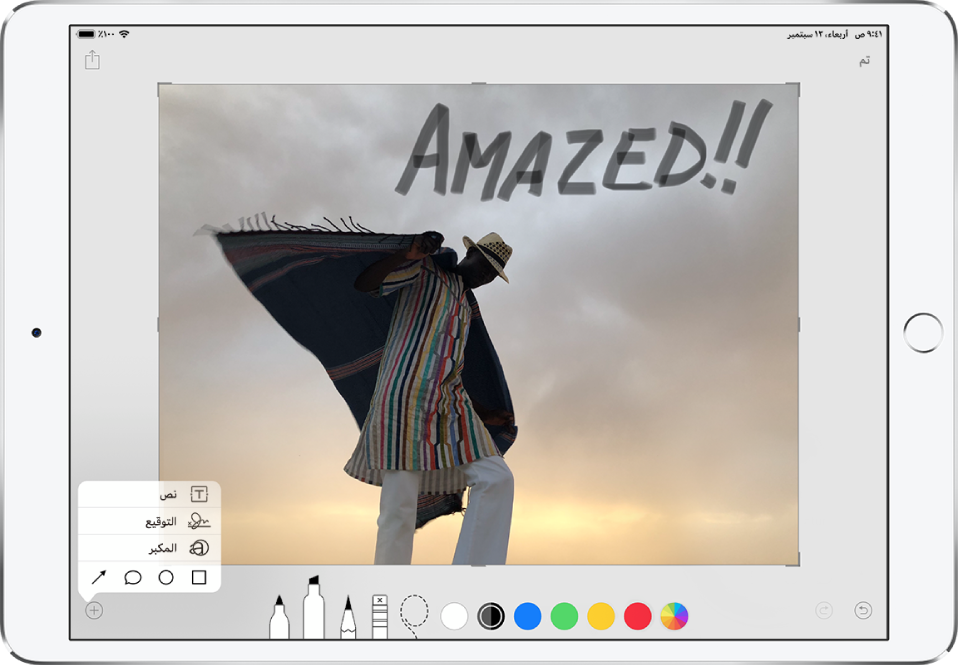
في أحد التطبيقات المدعومة، اضغط على توصيف أو
 .
.اكتب أو ارسم بإصبعك أو باستخدام Apple Pencil (في الطرز المدعومة). يمكنك القيام بأي مما يلي:
اختيار أداة رسم: اضغط على أداة القلم أو العلامة أو القلم الرصاص. اضغط على الأداة مرة أخرى لضبط سمك الخط ومعدل التعتيم.
تغيير اللون: اضغط على لون مختلف أو اضغط على منتقي الألوان لمزيد من الخيارات.
إضافة نص: اضغط على
 ، ثم اضغط على نص. اضغط على مربع نص، اضغط على تحرير، ثم اكتب النص. لتغيير الخط أو التخطيط، اضغط على
، ثم اضغط على نص. اضغط على مربع نص، اضغط على تحرير، ثم اكتب النص. لتغيير الخط أو التخطيط، اضغط على  . لتحريك مربع النص، اسحبه.
. لتحريك مربع النص، اسحبه.إضافة توقيعك: اضغط على
 ، ثم اضغط على التوقيع.
، ثم اضغط على التوقيع.إضافة تأثير عدسة مكبرة: اضغط على
 ، ثم اضغط على المكبر. لتغيير مستوى التكبير، اسحب النقطة الخضراء. لتغيير حجم المكبر، اسحب النقطة الزرقاء.
، ثم اضغط على المكبر. لتغيير مستوى التكبير، اسحب النقطة الخضراء. لتغيير حجم المكبر، اسحب النقطة الزرقاء.إضافة شكل: اضغط على
 ، ثم اضغط على شكل.
، ثم اضغط على شكل.لتحريك الشكل، اسحبه. لتغيير حجم الشكل، اسحب نقطة زرقاء. لتعبئة الشكل بلون، أو تغيير سماكة الخط، اضغط على
 . لضبط الشكل الذي يحتوي على نقطة خضراء، اسحب النقطة. لحذف أو تكرار شكل، اضغط عليه، ثم اختر خيارًا.
. لضبط الشكل الذي يحتوي على نقطة خضراء، اسحب النقطة. لحذف أو تكرار شكل، اضغط عليه، ثم اختر خيارًا.التكبير: باعد بين إصبعيك حتى تتمكن من رسم التفاصيل، ثم قارب بين إصبعيك للتصغير مرة أخرى. للتحريك أثناء التكبير، اسحب بإصبعين.
نقل عناصر الرسم: اضغط على
 ، اسحب حول العناصر لإجراء تحديد، ارفع إصبعك، ثم اسحب التحديد إلى موقع جديد.
، اسحب حول العناصر لإجراء تحديد، ارفع إصبعك، ثم اسحب التحديد إلى موقع جديد.التراجع عن خطأ: قم بالتبديل إلى الماسحة أو اضغط على
 .
.
عند الانتهاء، اضغط على "تم".
تلميح: لتوصيف لقطة شاشة بعد التقاطها مباشرة، اضغط على الصورة المصغرة التي تظهر لبضع لحظات في الزاوية السفلية اليسرى من الشاشة. (لمشاركة لقطة شاشة بعد توصيفها، اضغط على ![]() .)
.)